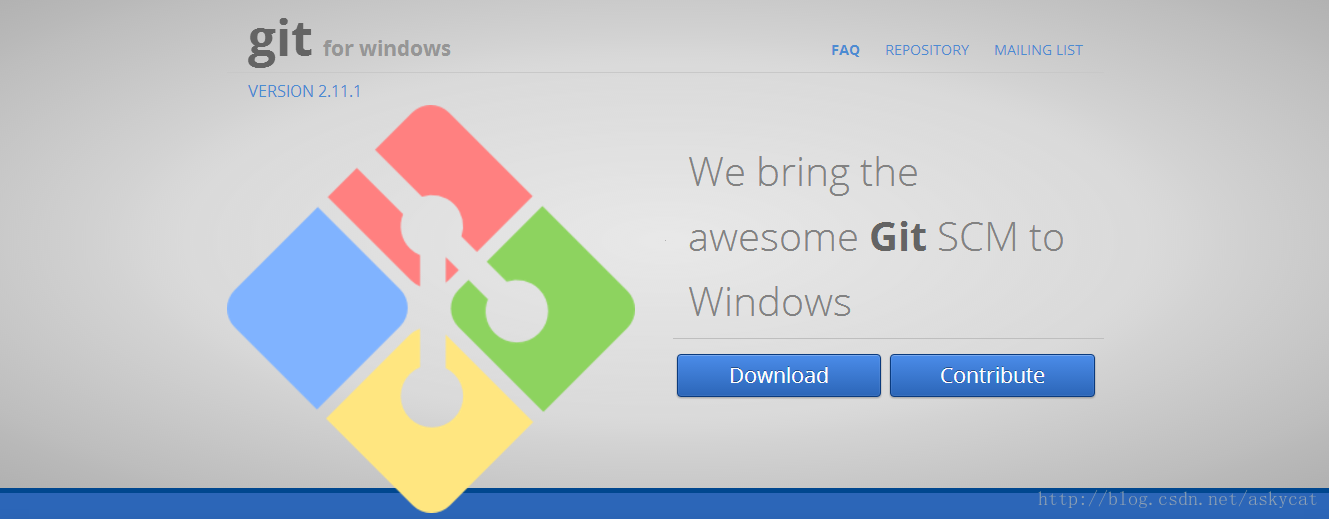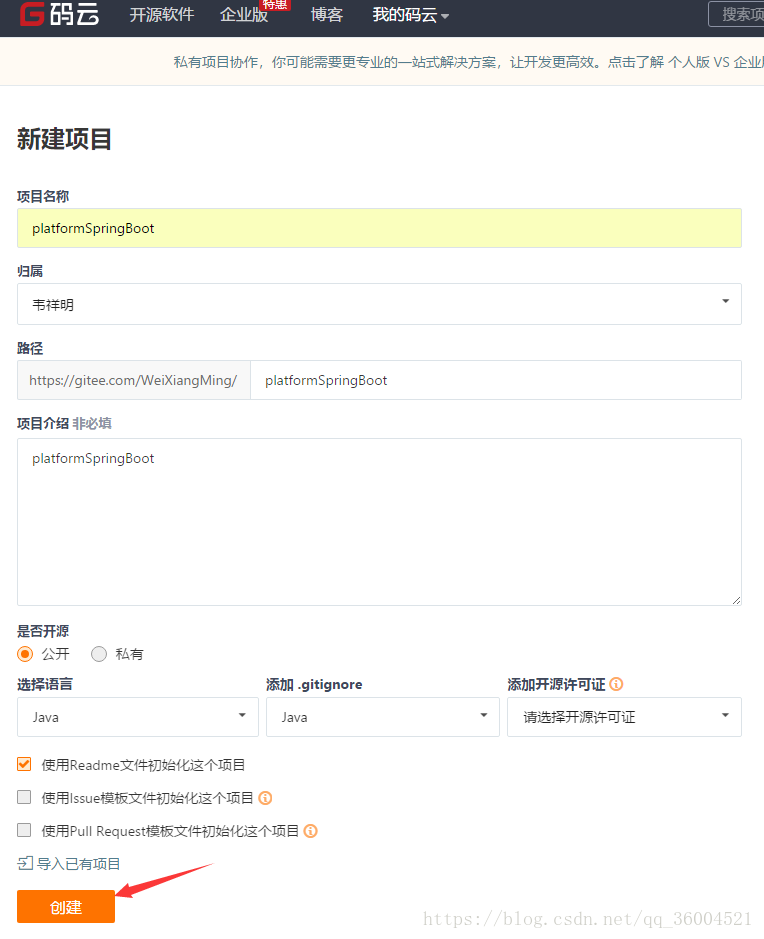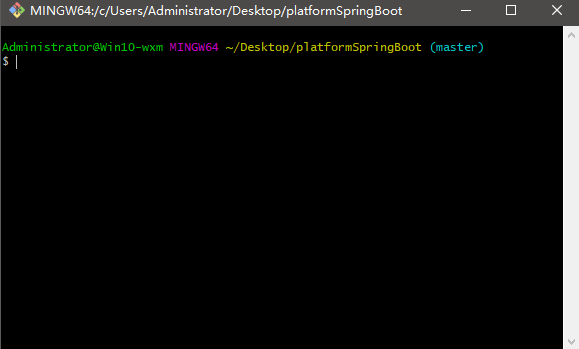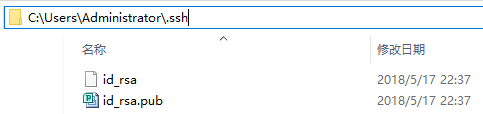- 1—【动态规划】凸多边形最优三角剖分_有关规模为n+1的凸多边形(v0,v1,...,vn)最优三角剖分问题,设凸多边形vi-1...vj
- 2文件描述符限制_jcmd 文件描述符限制
- 3《深度学习进阶:自然语言处理(第5章)》-读书笔记
- 4ADB获取手机分辨率的多种方法,解决部分手机获取不到的问题_adb调手机分辨率
- 5bi 开源软件_您最喜欢的开源BI软件是什么?
- 6android studio刷新代码,如何在android studio上更新Java的onDraw()
- 7PMP考试做对多少题才算及格?
- 82、Flink1.13.5二种部署方式(Standalone、Standalone HA )、四种提交任务方式(前两种及session和per-job)验证详细步骤
- 9不确定性分析_技术产品开发不确定性有哪些
- 10凸多边形的动态规划问题_凸多边形求最小权
使用Git上传项目到码云,SourceTree使用码云远程仓库_sourcetree 码云应该选哪个托管主机
赞
踩
为了更方便的开发和管理代码,代码托管工具尤为重要;这里列出几个代码托管平台:
- GitHub https://github.com/
- 开源中国(码云) http://git.oschina.net/
- CSDN代码托管平台 https://code.csdn.net
- 淘宝的 http://code.taobao.org/
安装git客户端,git下载:https://git-for-windows.github.io/
我使用的是码云代码托管平台
1、首先在码云上创建一个项目
点击右上角的
2、在要上传的项目中点击右键中的Git Bash Here 打开 (我要上传的项目是放在电脑桌面的platformSpringBoot)
(中文注释的双引号省略)
3、生成Git的公钥
输入:
ssh-keygen -t rsa -C "您的邮箱地址"- 1
例:$ ssh-keygen -t rsa -C weixiangming@outlook.com
回车 (3次回车)
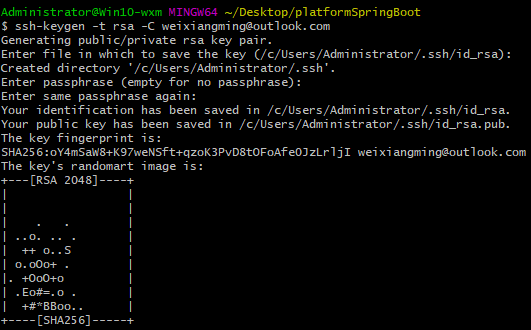
可看到 生成的公钥路径,找到该路径:
用文本编辑器打开id_rsa.rub,Ctrl+A,然后复制里面的内容添加到码云的 SSH公钥,点击头像——>找到编辑资料——>点击SSH公钥

4、本地初始化一个项目
首先,你需要执行下面两条命令,作为git的基础配置,作用是告诉git你是谁,你输入的信息将出现在你创建的提交中.
- git config --global user.name "你的名字或昵称"
- git config --global user.email "你的邮箱"
- 1
- 2
例:$ git config --global user.name 韦祥明
例:$ git config --global user.email wxiangming@outlook.com
然后在你的需要初始化版本库的文件夹中执行
- git init
- git remote add origin "你的项目地址(刚才在码云创建的项目的地址)" //注:项目地址形式为:http://git.oschina.net/xxx/xxx.git或者 git@git.oschina.net:xxx/xxx.git
- 1
- 2
例:$ git remote add origin https://gitee.com/WeiXiangMing/platformSpringBoot.git
这样就完成了一次版本你的初始化
如果你想克隆一个项目,只需要执行(因为是将本地项目上传,所有这步可跳过)
git clone "项目地址"- 1
5、完成第一次提交
进入你已经初始化好的或者克隆项目的目录,然后执行
- git pull origin master
- git touch init.txt //如果已经存在更改的文件,则这一步不是必须的
- git add .
- git commit -m "第一次提交"
- git push origin master
- 1
- 2
- 3
- 4
- 5
然后如果需要账号密码的话就输入账号密码,这样就完成了一次提交。
以下是我上传platformSpringBoot项目的所有命令:
以上命令执行后,会看到项目中所有的文件都被create执行………………
此时,你可以在你的个人面板、项目主页查看到你的提交记录
到这里就已经完成了,如在同步时遇到异常,请继续往下看同步冲突
按照本文档新建的项目时,在码云平台仓库上已经存在readme文件,故在提交时可能会存在冲突,这时您需要选择的是保留线上的文件或者舍弃线上的文件;
(1)如果您舍弃线上的文件,则在推送时选择强制推送,强制推送需要执行下面的命令
git push origin master -f- 1
(2)如果您选择保留线上的readme文件,则需要先执行
git pull origin master- 1
然后才可以推送,如果发生冲突,则需要先解决冲突,关于如何处理冲突
SourceTree使用码云远程仓库
1.安装SourceTree(
SourceTree 安装之后需要使用账号登陆以授权,以前是可以不登陆的,但是现在是强制登陆。
虽然是免费授权,但是碰上不可抗力因素,登陆不是很方便,这里记录一下跳过这个初始化的步骤。
)
安装步骤走到强制登陆这一步时,转到用户本地文件夹下的 SourceTree 目录,没有则新建
%LocalAppData%\Atlassian\SourceTree\
新建 accounts.json 文件
%LocalAppData%\Atlassian\SourceTree\accounts.json
输入以下内容保存即可
2.文件-克隆/新建
3.填写之前在码云创建的项目地址并选择克隆存放位置:
4.克隆成功,可以开始操作了